Телевизор с функция Smart TV, сега няма да изненадате никого. Има нови модели, върху които тази технология работи много добре. Въпреки че някои производители все още не са успели да направят нормален, стабилен и функционален Smart TV. Ако се интересувате от моето мнение, тогава мисля, че LG има най-добрата система за Smart TV. И новата платформа webOS изведе телевизорите си на следващото ниво.
В тази статия искам да ви кажа и да ви покажа как да свържете вашия LG телевизор към интернет чрез Wi-Fi. Ще разгледаме процеса на свързване, като използваме примера на модела от 2013 г. Ще има възможност, определено ще подготвя инструкции за по-нов LG телевизор в платформата webOS. Ако сте купили телевизор със Smart TV, тогава просто трябва да го свържете към интернет и за предпочитане високоскоростен. В противен случай функцията, за която сте платили много пари, няма да бъде от полза. Всяка Smart TV и LG, включително интернет, могат да бъдат свързани чрез мрежов кабел. Чрез рутер или директно от доставчика (ако доставчикът използва динамичен или статичен IP).
Но ако нямате възможност да положите мрежов кабел или просто не искате, тогава телевизорът може да бъде свързан чрез Wi-Fi към вашия рутер. Вашият телевизор трябва или да има вграден Wi-Fi, или трябва да купите специален, марков приемник. Свързва се към USB конектора на телевизора. Един прост Wi-Fi приемник няма да работи, имате нужда от собствен. Така че, ако просто ще закупите телевизор и искате да го свържете с интернет чрез безжична технология, тогава е по-добре веднага да купите телевизор с вграден Wi-Fi. Погледнете внимателно характеристиките, най-добре на официалния уебсайт.
Свързване на LG TV с интернет чрез Wi-Fi
Включваме телевизора и веднага влизаме в настройките, като натискаме бутона НАСТРОЙКИ .
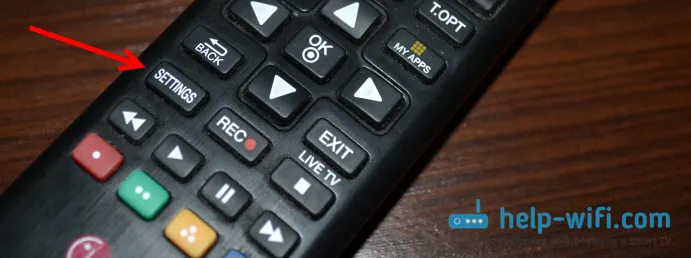
В настройките отворете раздела Мрежа и след това изберете Мрежова връзка .
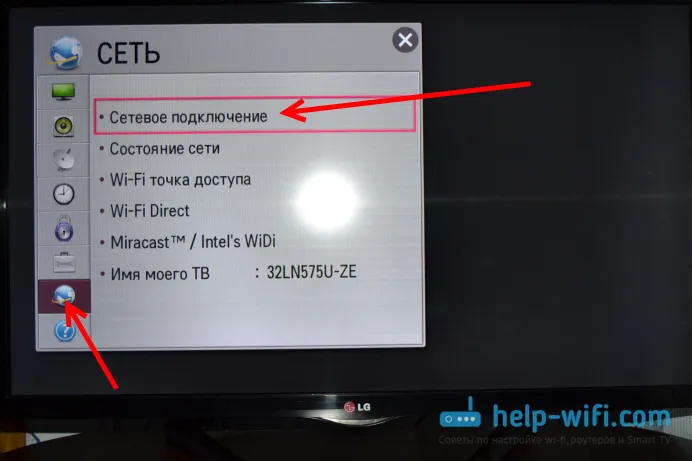
Виждаме екран, на който сме информирани, че Smart TV често използва интернет връзка и предлагаме свързване чрез кабел или безжична връзка. Кликнете върху бутона Конфигуриране на връзка .
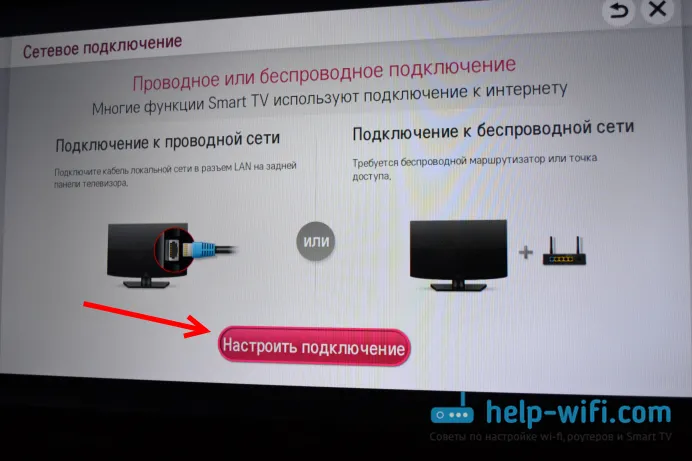
По-нататък в списъка търсим нашата Wi-Fi мрежа (ако има много от тях) и я избираме.
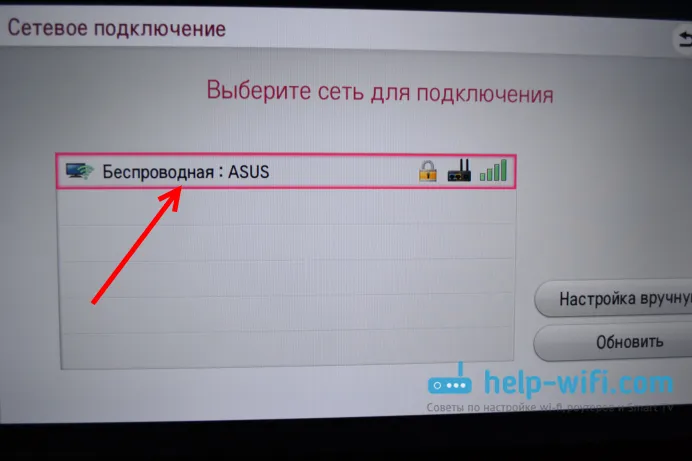
С помощта на екранната клавиатура напишете паролата за вашата Wi-Fi мрежа и щракнете върху OK . Паролата трябва да е поне 8 знака. Въведете вашата парола бавно и внимателно.
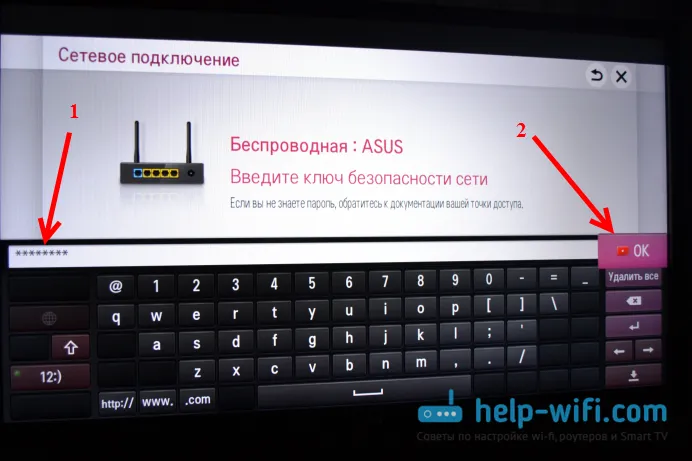
Натиснете отново Ок и изчакайте телевизора ни да се свърже с интернет чрез Wi-Fi мрежа.
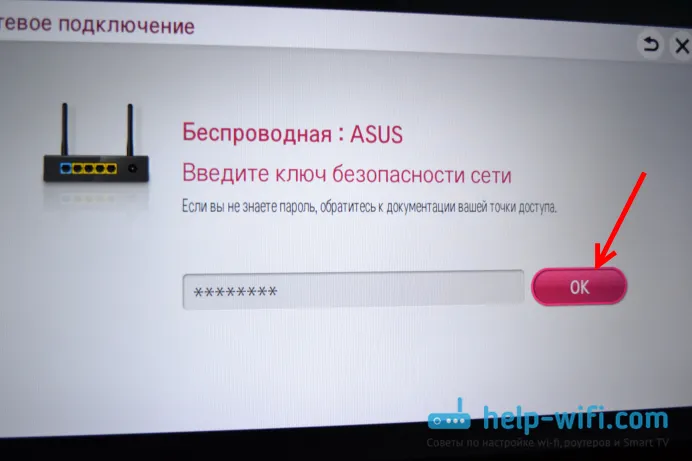
Трябва да видите съобщение, че мрежата е успешно свързана.
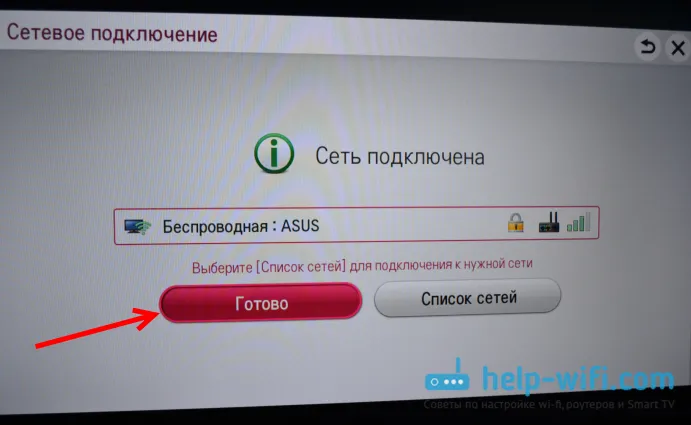
Щракнете върху Готово и можете да започнете да използвате интернет. Можете например да прочетете help-wifi.com през браузъра си :)
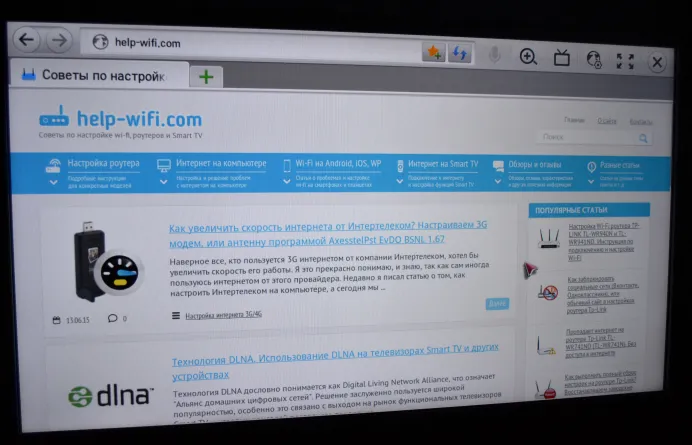
Инструкции за нов LG Smart TV в webOS
Горното показва процеса на свързване на Wi-Fi за LG телевизори, които работят на старата система Smart TV. Нови и повечето не толкова нови телевизори работят в системата webOS. И там процесът на свързване е различен. Реших да актуализирам статията и да добавя актуални инструкции.
Трябва да отворите настройките. За целта натиснете бутона на дистанционното управление с икона на зъбно колело . Разделите за бързи настройки се появяват на екрана. Трябва да изберем последния елемент „Разширени настройки“. Тогава настройките на телевизора ще се отворят.
Отидете в секцията „Мрежа“ и изберете „Свързване към Wi-Fi мрежа“.
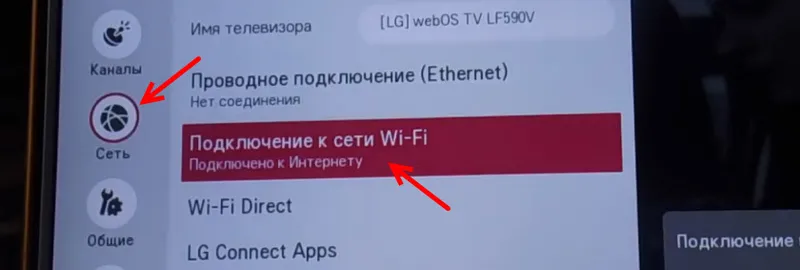
От списъка на наличните Wi-Fi мрежи на телевизора изберете нашата домашна мрежа.
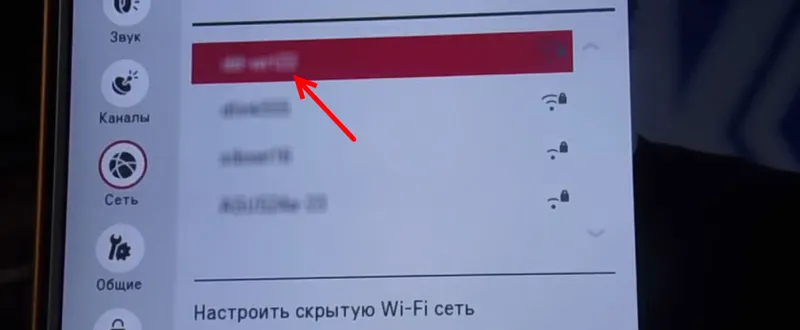
След това трябва да въведете парола (ако вашата безжична мрежа е защитена с парола).
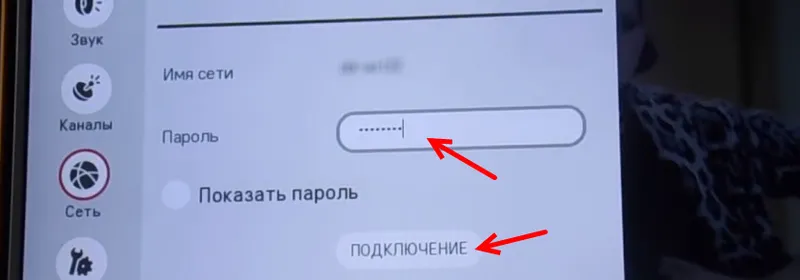
Ако връзката е била успешна, до нашата мрежа трябва да се появи отметка.

Отиваме в менюто на Smart TV, стартираме някакво приложение (YouTube например) или отваряме браузър (WWW) и се опитваме да влезем в сайта или да отворим изглед на видео.
Ако имате някакви проблеми по време на връзката, нещо не работи или се появяват грешки, тогава пишете за това в коментарите, ще се опитам да помогна.
Актуализация: Подготвих страхотна статия, в която събрах най-популярните проблеми и решения, свързани с Wi-Fi на LG телевизорите.
След като свържете телевизора към Wi-Fi рутер, можете да гледате филми на телевизора, които са на вашия компютър (чрез DLNA), да преглеждате сайтове през браузър, да инсталирате приложения, да гледате филми онлайн и т.н.


